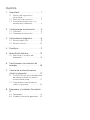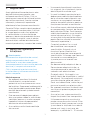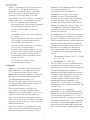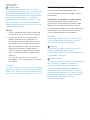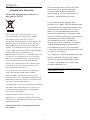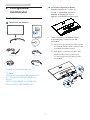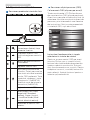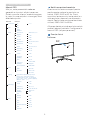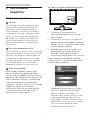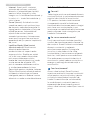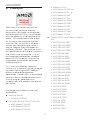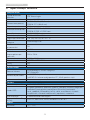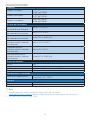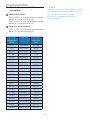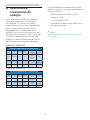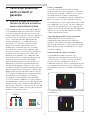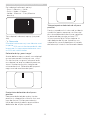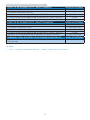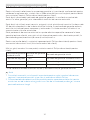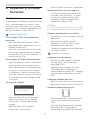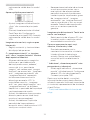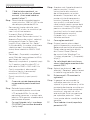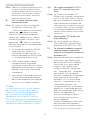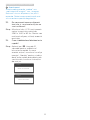Philips 276E8FJAB/01 Manual de utilizare
- Categorie
- Televizoare
- Tip
- Manual de utilizare

Cuprins
1. Important ....................................... 1
1.1 Măsuri de siguranţă şi
întreţinere ........................................ 1
1.2 Descrieri ale notaţiilor ................ 3
1.3 Eliminarea produsului şi a
ambalajelor aferente ................... 4
2. Congurarea monitorului .......... 5
2.1 Instalare .......................................... 5
2.2 Operarea monitorului ..................7
3. Optimizarea imaginilor ............... 9
3.1 SmartImage Lite ...........................9
3.2 SmartContrast ..............................10
4. FreeSync ........................................11
5. Specicaţii tehnice ..................... 12
5.1 Rezoluţie şi moduri de
presetare .......................................15
6. Gestionarea consumului de
energie .......................................... 16
7. Centre de asistenţă pentru
clienţi şi garanţie ........................ 17
7.1 Politica Philips privind defectele
de aşare a pixelilor pentru
monitoarele plate ....................... 17
7.2 Centre de asistenţă pentru
clienţi şi garanţie ........................20
8. Depanare şi întrebări frecvente...
21
8.1 Depanare....................................... 21
8.2 Întrebări frecvente generale ....23

1
1. Important
1. Important
Acest ghid de utilizare electronic este
destinat tuturor persoanelor care
utilizează monitorul Philips. Citiţi cu
atenţie acest manual de utilizare înainte
de a utiliza monitorul. Acesta conţine
informaţii şi observaţii importante
referitoare la funcţionarea monitorului.
Garanţia Philips se aplică dacă produsul
este manevrat corespunzător şi utilizat
în scopul pentru care a fost proiectat,
în conformitate cu instrucţiunile de
operare şi dacă este prezentată factura
sau chitanţa în original, care să ateste
data achiziţiei, numele distribuitorului,
numărul produsului şi numărul de model.
1.1 Măsuri de siguranţă şi
întreţinere
Avertismente
Utilizarea altor dispozitive de control,
reglaje sau proceduri decât cele
specificate în acest document poate
cauza expunerea la scurtcircuite, pericole
electrice şi/sau pericole mecanice.
Citiţi şi respectaţi aceste instrucţiuni
la conectarea şi utilizarea monitorului
pentru computer.
Mod de operare
• Nu expuneţi monitorul la lumină
solară directă, surse de lumină
puternică sau la acţiunea unor surse
de încălzire. Expunerea îndelungată la
acest tip de mediu poate avea drept
rezultat decolorarea şi deteriorarea
monitorului.
• Este necesară îndepărtarea obiect-
elor ce ar putea cădea în oriciile de
ventilaţie, precum şi a celor care pot
împiedica răcirea componentelor
electronice ale monitorului.
• A nu se bloca oriciile de ventilaţie
ale carcasei.
• În momentul poziţionării monitoru-
lui, asiguraţi-vă că ştecherul şi priza
electrică pot accesate uşor.
• În cazul închiderii monitorului prin
debranşarea cablului de alimentare
de la sursa de curent alternativ sau
continuu, se va aştepta 6 secunde
anterior recuplării acestuia, pentru o
funcţionare normală a monitorului.
• A se utiliza numai cablul de alimenta-
re corespunzător, furnizat, de ecare
dată, de către Philips. Dacă lipseşte
cablul de alimentare, se va contacta
centrul de service local. (Vă rugăm
să consultaţi informaţiile de contact
pentru Service, așate în manualul
Informaţii importante.)
• Conectați produsul la o sursă
de alimentare care respectă
specificațiile. Asigurați-vă că
monitorul este conectat la o
sursă de alimentare care respectă
specificațiile. Utilizarea unei tensiuni
incorecte va cauza defecțiuni
și poate provoca incendii sau
electrocutări.
• Nu dezasamblați adaptorul de c.a.
Demontarea adaptorului de c.a.
vă poate expune la pericolul de
incendiu sau electrocutare.
• Protejați cablul. Nu trageți și nu
îndoiți cablul de alimentare și cablul
de semnal. Nu amplasați monitorul
sau alte obiecte grele pe cabluri.
Dacă sunt deteriorate, cablurile pot
provoca incendii sau electrocutări.
• Nu supuneţi monitorul la vibraţii mari
sau la şocuri puternice pe parcursul
manevrării.
• A nu se lovi sau scăpa monitorul în
timpul funcţionării sau transportului.
• Utilizarea excesivă a monitorului
poate cauza disconfort vizual. Este
mai bine să faceţi pauze mai scurte
şi mai dese la staţia de lucru decât
pauze mai lungi şi mai rare; de
exemplu, o pauză de 5 - 10 minute

2
1. Important
după o utilizare continuă a ecranului
timp de 50 - 60 de minute este
probabil mai bună decât o pauză
de 15 minute la fiecare două ore.
Încercaţi să vă protejaţi ochii de
oboseală în timpul utilizării constante
a ecranului prin următoarele acţiuni:
• Priviţi în depărtare la diverse
distanţe după o perioadă lungă de
concentrare asupra ecranului.
• Clipiţi voluntar des în timp ce
lucraţi.
• Închideţi uşor şi rotiţi ochii pentru
a-i relaxa.
• Repoziţionaţi ecranul la o înălţime
şi un unghi corespunzătoare, în
funcţie de înălţimea dvs.
• Ajustaţi luminozitatea şi contrastul
la un nivel corespunzător.
• Ajustaţi iluminarea mediului la un
nivel similar luminozităţii ecranului,
evitaţi iluminarea fluorescentă şi
suprafeţele care nu reflectă prea
multă lumină.
• Consultaţi un medic dacă
simptomele nu dispar.
Întreţinere
• Pentru a vă proteja monitorul de posi-
bile deteriorări, nu supuneţi ecranul
LCD la presiuni mari. Atunci când
deplasaţi monitorul, apucaţi-l de ramă.
Nu ridicaţi monitorul plasând palma
sau degetele pe ecranul LCD.
• În cazul în care monitorul nu va utili-
zat o perioadă îndelungată, acesta se
va debranşa de la sursă.
• Dacă este necesar, monitorul se
va curăţa cu o cârpă umedă după
debranşare. Ecranul poate şters cu o
cârpă uscată când nu este sub tensi-
une. Totuşi, pentru curăţarea monito-
rului, nu se vor folosi niciodată solvenţi
organici, precum alcool, sau soluţii pe
bază de amoniac.
• Pentru a se evita riscul apariţiei supra-
sarcinii electrice şi deteriorării perma-
nente a monitorului, acesta nu se va
expune la praf, ploaie, apă sau medii
cu umezeală excesivă.
• Dacă monitorul este expus la
umezeală, va şters cu o cârpă
umedă, cât mai curând posibil.
• Dacă în monitor pătrund substanţe
străine sau apă, se va întrerupe
imediat sursa de alimentare şi se va
debranşa cablul de la priză. Apoi, se
va îndepărta substanţa respectivă,
urmând ca monitorul să e trimis la
centrul de service.
• Nu depozitaţi şi nu utilizaţi monitorul
în locuri expuse la căldură, la lumina
directă a soarelui sau la frig excesiv.
• Pentru asigurarea funcţionării optime
permanente a monitorului şi prelun-
girea duratei sale de viaţă, acesta va
plasat într-un spaţiu ai cărui para-
metri de temperatură şi umiditate
se situează în următoarea gamă de
valori.
• Temperatură: Între 0 şi 40 °C (între
32 şi 104 °F)
• Umiditate: 20 - 80% UR
• IMPORTANT: Activaţi întotdeauna un
economizor dinamic pentru ecran
când lăsaţi monitorul nesupravegheat.
Activaţi întotdeauna o aplicaţie
periodică de împrospătare a ecranu-
lui atunci când monitorul va aşa un
conţinut static. Aşarea continuă
a unor imagini statice o perioadă
îndelungată poate produce „im-
agini arse”, cunoscute şi ca „imagini
remanente” sau „imagini fantomă” pe
ecranul dvs.
• „Imaginea arsă”, „imaginea
persistentă” sau „imaginea fantomă”
reprezintă un fenomen binecunoscut
în tehnologia ecranelor LCD. În ma-
joritatea cazurilor, „imaginea arsă” sau
„imaginea remanentă” sau „imaginea
fantomă” va dispărea treptat într-un
interval de timp după deconectarea
de la alimentarea cu energie electrică.

3
1. Important
Avertisment
Nerespectarea indicaţiei de activare a
unui economizor ecran sau a unei aplicaţii
de reîmprospătare periodică a ecranului
poate avea ca efect apariţia simptomelor
grave de „imagine statică”, „imagine
remanentă” sau „imagine fantomă” care
nu mai dispar şi nici nu se pot remedia.
Deteriorarea menţionată mai sus nu este
acoperită de garanţie.
Service
• Carcasa trebuie desfăcută numai de
către personalul calicat din service.
• Dacă este necesar un document
pentru reparaţie sau integrare, se
va contacta centrul de service local.
(Vă rugăm să consultaţi informaţiile
de contact pentru Service, așate în
manualul Informaţii importante.)
• Pentru informaţii referitoare la trans-
port, consultaţi rubrica „Specicaţii
tehnice”.
• A nu se lăsa monitorul în maşină/
portbagaj sub acţiunea directă a raze-
lor solare.
Note
În cazul în care monitorul nu funcţionează
normal sau dacă nu ştiţi cum să procedaţi
după ce aţi aplicat instrucţiunile din acest
manual, consultaţi un specialist în service.
1.2 Descrieri ale notaţiilor
Următoarele subcapitole descriu
convenţiile de notaţie utilizate în acest
document.
Observaţii, atenţionări şi avertismente
Unele fragmente de text din acest
ghid sunt însoţite de pictograme şi pot
apărea cu caractere aldine sau italice.
Fragmentele respective conţin observaţii,
atenţionări sau avertismente. Acestea
sunt utilizate după cum urmează:
Note
Această pictogramă indică informaţii şi
sfaturi importante care vă pot ajuta să
utilizaţi mai eficient computerul.
Atenţie
Această pictogramă indică informaţii
despre modalităţi de evitare a
eventualelor defecţiuni ale hardware-ului
şi a pierderii de date.
Avertisment
Această pictogramă indică riscul potenţial
de vătămare corporală şi prezintă
modalităţi de evitare a problemelor.
Anumite avertismente pot apărea în
diferite formate şi este posibil să nu fie
însoţite de pictograme. În aceste situaţii,
prezentarea specifică a avertismentului
este impusă de autoritatea de
reglementare legală.

4
1. Important
1.3 Eliminarea produsului şi a
ambalajelor aferente
Deşeuri de echipamente electrice şi
electronice (DEEE)
This marking on the product or on
its packaging illustrates that, under
European Directive 2012/19/EU
governing used electrical and electronic
appliances, this product may not be
disposed of with normal household
waste. You are responsible for disposal
of this equipment through a designated
waste electrical and electronic
equipment collection. To determine the
locations for dropping off such waste
electrical and electronic, contact your
local government office, the waste
disposal organization that serves your
household or the store at which you
purchased the product.
Your new monitor contains materials
that can be recycled and reused.
Specialized companies can recycle
your product to increase the amount of
reusable materials and to minimize the
amount to be disposed of.
All redundant packing material has been
omitted. We have done our utmost to
make the packaging easily separable
into mono materials.
Please find out about the local
regulations on how to dispose of your
old monitor and packing from your sales
representative.
Taking back/Recycling Information for
Customers
Philips establishes technically and
economically viable objectives
to optimize the environmental
performance of the organization's
product, service and activities.
From the planning, design and
production stages, Philips emphasizes
the important of making products that
can easily be recycled. At Philips,
end-of-life management primarily
entails participation in national take-
back initiatives and recycling programs
whenever possible, preferably
in cooperation with competitors,
which recycle all materials (products
and related packaging material) in
accordance with all Environmental
Laws and taking back program with the
contractor company.
Your display is manufactured with high
quality materials and components
which can be recycled and reused.
To learn more about our recycling
program please visit
http://www.philips.com/a-w/about/
sustainability.html

5
2. Configurarea monitorului
2. Configurarea
monitorului
2.1 Instalare
Conţinutul pachetului
* VGA
* HDMI
* CD
246E8
276E8
Register your product and get support at
www.philips.com/welcome
©
2
0
1
7
K
o
n
i
n
k
l
i
j
k
e
P
h
i
l
i
p
s
N
.
V
.
A
l
l
r
i
g
h
t
s
r
e
s
e
r
v
e
d
.
U
n
a
u
t
h
o
r
i
z
e
d
d
u
p
l
i
c
a
t
i
o
n
i
s
a
v
i
o
l
a
t
i
o
n
o
f
a
p
p
l
i
c
a
b
l
e
l
a
w
s
.
M
a
d
e
a
n
d
p
r
i
n
t
e
d
i
n
C
h
i
n
a
.
V
e
r
s
i
o
n
Philips and the Philips’ Shield Emblem are
registered trademarks of Koninklijke Philips N.V.
and are used under license from Koninklijke
Philips N.V.
Contents:
Monitor drivers
User’s Manual
User’s Manual
www.philips.com/welcome
使用产品前请阅读使用说明
保留备用
Monitor
Adaptor c.a./c.c * Cablu audio
*Diferă în funcţie de regiune.
Note
Utilizaţi doar modelul de adaptor AC/
DC.: Philips ADPC1936(246E8FJS)
Philips
ADPC2045(246E8FJA/276E8FJS)
Philips ADPC2065(276E8FJA).
Instalarea suportului bazei
1. Aşezaţi monitorul cu faţa în
jos pe o suprafaţă moale şi
netedă, având grijă să nu
zgâriaţi sau deterioraţi ecranul.
2. Ţineţi stativul cu ambele mâini
și introduceţi-l ferm în tija de
susţinere.
(1) Atașaţi cu grijă stativul de tija de
susţinere până când sistemul de
prindere prinde stativul.
(2) Strângeţi cu mâna șurubul din
partea inferioară a stativului
și fixaţi bine stativul de tija de
susţinere.
2
1

6
2. Configurarea monitorului
Conectarea la computer
2x6E8FJS
:
1
6
2
3
1
3
5
4
5
4
2
1
Intrare alimentare AC/DC
2
Intrare HDMI
3
Intrare DP
4
Intrare VGA
5
Ieşire Audio
6
Încuietoare Kensington antifurt
2x6E8FJA
:
6
1
5
7
4
21
4
2
3
5
6
3
1
Intrare alimentare AC/DC
2
Intrare HDMI
3
Intrare DP
4
Intrare VGA
5
Intrare audio
6
Mufă pentru căşti
7
Încuietoare Kensington antifurt
Conectarea la PC
1. Conectaţi ferm cablul de alimentare
în spatele monitorului.
2. Opriţi computerul şi deconectaţi
cablul de alimentare al acestuia.
3. Conectaţi cablul de semnal al
monitorului la conectorul video din
partea posterioară a computerului.
4. Conectaţi cablurile de alimentare
ale computerului şi monitorului la o
priză din apropiere.
5. Porniţi computerul şi monitorul.
Dacă este afişată o imagine pe
monitor, instalarea este finalizată.

7
2. Configurarea monitorului
2.2 Operarea monitorului
Descrierea produsului văzut din faţă
Apăsaţi pentru a porni
alimentarea. Apăsaţi timp
de peste 3 secun.
Accesează meniul OSD.
Confirmă reglarea meniului
OSD.
Pentru reglarea volumului
difuzoarelor.
Reglează meniul OSD.
Tastă personalizabilă de
utilizator. Puteţi personaliza
orice tastă alocând acesteia
funcţia OSD preferată. Tasta
respectivă va deveni „tasta
utilizatorului”.(2x6E8FJA)
Modifică sursa de intrare a
semnalului.(2x6E8FJS)
Reglează meniul OSD.
SmartImage Lite. Puteţi
alege între: Standard,
Internet, Game (Jocuri)
şi LowBlue Mode (Mod
lumină albastră redusă).
Revenirea la meniul OSD
anterior.
Descrierea afişării pe ecran (OSD)
Ce înseamnă OSD (afişarea pe ecran)?
Toate monitoarele LCD Philips dispun
de caracteristica OSD (afişare pe ecran).
Acest lucru permite utilizatorului final să
selecteze funcţiile monitorului direct de
pe ecran, prin intermediul unei ferestre
de instrucţiuni. Mai jos este prezentată
o interfaţă OSD, uşor de utilizat:
Instrucţiuni fundamentale şi simple
referitoare la tastele de control
Pentru a accesa meniul OSD pe acest
monitor Philips, pur şi simplu folosiţi
butonul de comutare de pe partea din
spate a cadrului monitorului. Butonul
unic funcţionează ca un joystick. Pentru
a deplasa cursorul, comutaţi butonul în
patru direcţii. Apăsaţi butonul pentru a
selecta opţiunea dorită.

8
2. Configurarea monitorului
Meniul OSD
Mai jos, este prezentată vederea
generală a structurii afişării pe ecran.
Puteţi consulta ulterior această imagine,
în cazul în care veţi dori să navigaţi între
diferitele ajustări.
Main menu Sub menu
Picture
OSD Settings
Setup
Language
Color
Input
Picture Format
Brightness
Contrast
Horizontal
Vertical
Transparency
OSD Time Out
H.Position
Auto
V.Position
Phase
Clock
Resolution Notification
Reset
Information
English, Deutsch, Español, Ελληνική, Français,
Italiano, Maryar,Nederlands, Português,
Português do Brasil,Polski,Русский ,Svenska,
Suomi,Türkçe,Čeština,Українська, 简体中文,
繁體中文,日本語,한국어
Color Temperature
sRGB
User Define
VGA
HDMI
DisplayPort
SmartResponse
SmartContrast
Gamma
Over Scan
Pixel Orbiting
Wide Screen, 4:3, 1:1
0~100
0~100
Sharpness
0~100
0~100
0~100
Off, 1, 2, 3, 4
5s, 10s, 20s, 30s, 60s
0~100
On, Off
Yes, No
0~100
0~100
0~100
6500K, 9300K
Red: 0~100
Green: 0~100
Blue: 0~100
Off, Fast, Faster, Fastest
On, Off
1.8, 2.0, 2.2, 2.4, 2.6
On, Off
On, Off
LowBlue Mode
On
Off
1, 2, 3
Audio
Audio In, HDMI,
DisplayPort
Stand-Alone
(2x6E8FJA)
0~100
On, Off
On, Off
Volume
Audio Source
(2x6E8FJA)
Mute
User Key
(2x6E8FJA)
Audio Source
Input
Notificare privind rezoluţia
Acest monitor este conceput pentru
performanţe optime la rezoluţia sa
nativă, 2560×1440 la 60 Hz. Dacă
monitorul este pornit şi este setat la o
altă rezoluţie, pe ecran se afişează o
alertă: Pentru cele mai bune rezultate
utilizaţi 2560×1440 la 60Hz.
Afişarea alertei privind rezoluţia nativă
poate fi dezactivată din Configurare în
meniul OSD (afişare pe ecran).
Funcţie fizică
Înclinare
20

9
3. Optimizarea imaginilor
3. Optimizarea
imaginilor
3.1 SmartImage Lite
Ce este?
SmartImage Lite oferă presetări care
optimizează afişajul pentru diferite
tipuri de conţinut, reglând dinamic
luminozitatea, contrastul, culoarea şi
claritatea în timp real. Indiferent dacă
lucraţi cu aplicaţii de text, de afişare
de imagini sau urmăriţi un videoclip,
Philips SmartImage Lite vă asigură o
performanţă grozavă şi optimizată a
monitorului.
De ce am nevoie de acesta?
Dacă vă doriţi un monitor care vă asigură
afişarea optimizată a tuturor tipurilor de
conţinut, software-ul SmartImage Lite
vă reglează în mod dinamic şi în timp
real luminozitatea, contrastul, culorile
şi claritatea pentru a vă îmbunătăţi
experienţa vizuală cu acest monitor.
Cum funcţionează?
SmartImage Lite este o tehnologie
exclusivă, de ultimă generaţie, de la
Philips care analizează conţinutul afişat
pe ecranul dvs. Bazat pe un scenariu pe
care îl selectaţi chiar dvs., SmartImage
Lite îmbunătăţeşte în mod dinamic
contrastul, saturaţia culorilor şi claritatea
imaginilor, astfel încât calitatea
conţinutului afişat să fie îmbunătăţită
– toate acestea în timp real şi prin
apăsarea unui singur buton.
Cum se activează SmartImage Lite?
1. Comutaţi la stânga pentru a
lansa afişarea pe ecran a funcţiei
SmartImage.
2. Comutaţi în sus sau în jos pentru a
selecta opţiunea Standard, Internet,
Game (Jocuri), LowBlue Mode (Mod
lumină albastră redusă).
3. Afişarea pe ecran a software-ului
SmartImage va rămâne pe ecran
timp de 5 secunde sau puteţi
comuta la strânga pentru a confirma.
Puteţi alege între: Standard, Internet,
Game (Jocuri) şi LowBlue Mode (Mod
lumină albastră redusă).
• Standard: Îmbunătăţeşte calitatea
textului şi reduce luminozitatea
pentru a creşte lizibilitatea şi a
reduce stresul asupra ochilor. Acest
mod îmbunătăţeşte semnificativ
lizibilitatea şi productivitatea atunci
când lucraţi cu foi de calcul, fişiere
PDF, articole scanate sau alte
aplicaţii generale de birou.

10
3. Optimizarea imaginilor
• Internet: Acest profil combină
saturaţia de culoare, contrastul
dinamic şi îmbunătăţirea clarităţii
pentru a afişa fotografii şi alte
imagini cu o claritate extraordinară şi
în culori vii – toate fără artefacte şi
culori şterse.
• Game (Jocuri): Activând circuitul
overdrive pentru cel mai bun timp
de răspuns, reducând marginile în
zigzag pentru obiectele cu mişcare
rapidă pe ecran, îmbunătăţind
raportul de contrast pentru
scenele luminoase şi întunecoase,
acest profil asigură cea mai bună
experienţă de joc pentru împătimiţii
de jocuri.
• LowBlue Mode (Mod lumină
albastră redusă): Mod lumină
albastră redusă pentru
productivitate cu impact redus
asupra ochilor. Studiile au arătat
că, la fel cum razele ultraviolete
pot cauza vătămarea ochilor,
razele de lumină albastră cu unde
scurte emise de afişajele LED
pot să cauzeze vătămarea ochilor
şi să afecteze vederea în timp.
Dezvoltată pentru sănătate, setarea
Philips Mod lumină albastră redusă
utilizează o tehnologie software
inteligentă pentru a reduce lumina
albastră cu unde scurte dăunătoare.
3.2 SmartContrast
Ce este?
Tehnologie unică ce analizează dinamic
conţinutul afişat şi optimizează automat
raportul de contrast al monitorului
LCD pentru claritate vizuală maximă
şi experienţă vizuală încântătoare,
crescând retroiluminarea pentru imagini
mai clare, mai contrastante şi mai
luminoase sau reducând retroiluminarea
pentru afişarea clară a imaginilor pe
fundaluri întunecate.
De ce am nevoie de acesta?
Doriţi cea mai bună claritate vizuală şi
confort de vizualizare pentru fiecare tip
de conţinut. SmartContrast controlează
dinamic contrastul şi reglează
retroiluminarea pentru ca imaginile
jocurilor şi cele video să fie clare,
contrastante şi luminoase sau afişează
text clar, lizibil pentru munca de birou.
Prin reducerea consumului electric al
monitorului, puteţi reduce costurile cu
energia şi prelungi durata de viaţă a
monitorului.
Cum funcţionează?
Atunci când activaţi SmartContrast,
acesta va analiza în timp real conţinutul
afişat pentru a ajusta culorile şi pentru
a controla intensitatea iluminării de
fundal. Această funcţie va îmbunătăţi
în mod dinamic contrastul pentru o
experienţă de divertisment grozavă
atunci când vizionaţi videoclipuri sau vă
jucaţi.

11
4. FreeSync
4. FreeSync
Mult timp, jocurile pe calculator nu
au putut oferi satisfacţie maximă
pasionaţilor, din cauză că unităţile de
procesare grafică (GPU) şi monitoarele
se actualizează cu o frecvenţă diferită.
Uneori, GPU poate reda multe imagini
noi în timpul unei singure actualizări
a monitorului, iar monitorul afişează
porţiuni din fiecare imagine ca pe o
singură imagine. Acest procedeu se
numeşte „sfâşiere”. Pasionaţii de jocuri
pot repara efectul de sfâşiere cu ajutorul
unei funcţii care se numeşte „v-sync”,
însă imaginea poate deveni sacadată
pentru că GPU aşteaptă ca monitorul
să genereze actualizarea înainte de
afişarea imaginilor.
Cu v-sync sunt reduse şi semnalul
mouse-ului şi numărul total de cadre pe
secundă. Tehnologia AMD FreeSync™
elimină toate aceste probleme
permiţându-i unităţii GPU să actualizeze
monitorul atunci când este disponibilă
o nouă imagine, generând jocuri
incredibil de clare, rapide şi fără efectul
de sfâşiere.
Urmate de placa video cu care sunt
compatibile.
■■ Sistemdeoperare
• Window.s7/8/8,1/10
■■ Placăvideo:R9seria290şiR7seria260
• AMDRadeon™RX480
• AMDRadeon™RX470
• AMDRadeon™RX460
• RadeonProDuo
• AMDRadeonR9300seria
• AMDRadeonR9FuryX
• AMDRadeonR9360
• AMDRadeonR7360
• AMDRadeonR9295X2
• AMDRadeonR9290X
• AMDRadeonR9290
• AMDRadeonR9285
• AMDRadeonR7260X
• AMDRadeonR7260
■■ Procesor2014A-seriaDesktopşiMobility
APU
• AMDPROA12-9800
• AMDPROA12-9800E
• AMDPROA10-9700
• AMDPROA10-9700E
• AMDPROA8-9600
• AMDPROA6-9500
• AMDPROA6-9500E
• AMDPROA12-8870
• AMDPROA12-8870E
• AMDPROA10-8770
• AMDPROA10-8770E
• AMDPROA10-8750B
• AMDPROA8-8650B
• AMDPROA6-8570
• AMDPROA6-8570E
• AMDPROA4-8350B
• AMDA10-7890K
• AMDA10-7870K
• AMDA10-7850K
• AMDA10-7800
• AMDA10-7700K
• AMDA8-7670K
• AMDA8-7650K
• AMDA8-7600
• AMDA6-7400K

12
5. Specificaţii tehnice
5. Specificaţii tehnice
Imagine/Afişaj
Tip de ecran de
monitor
IPS Tehnologie
Iluminare fundal Sistem W-LED
Dimensiune panou
246E8: 23,8"
L
(60,5 cm)
276E8: 27"
L
(68,6 cm)
Raport aspect 16:9
Distanţa dintre pixeli
246E8: 0,20535 x 0,20535 mm
276E8: 0,2331 x 0,2331 mm
SmartContrast 20.000.000:1
Rezoluţie optimă 2560 x 1440 la 60 Hz
Unghi de vizualizare 178° (H)/178° (V) la C/R > 10
Îmbunătăţire
imagine
SmartImage Lite
Funcţie de eliminare
a tremurului
Da
Culori ecran 16,7 M
Rată de
împrospătare pe
verticală
50Hz-76Hz
Frecvenţă orizontală 30KHz-83KHz
Gamă de culori
CIE1976-NTSC 118%
sRGB DA
FreeSync DA
Conectivitate
Semnal intrare
VGA(analogic), HDMI1.4(digital)
DP1.2(digital)
Intrare/Ieşire audio
2x6E8FJS:
Ieşire audio
2x6E8FJA:
Intrare audio pentru PC,
Mufă pentru căşti
Intrare semnal Sincronizare separată, Sincronizare la verde
Confort
Boxă încorporată 3 W x 2 (2x6E8FJA)
Limbi OSD
Engleză, germană, spaniolă, greacă, franceză, italiană, maghiară,
olandeză, portugheză, portugheză (Brazilia), poloneză,
rusă, suedeză, nlandeză, turcă, cehă, ucraineană, chineză
simplicată, chineză tradiţională, japoneză, coreeană
Alte avantaje sistem blocare Kensington
Compatibilitate Plug
& Play
DDC/CI, Mac OSX, sRGB, Windows 10/8.1/8/7
Suport
Înclinare -5° / +20°

13
5. Specificaţii tehnice
Alimentare
(246E8FJS/246E8FJA)
Consum
Tensiune de
intrare c.a. la
100 V c.a., 50 Hz
Tensiune de
intrare c.a. la
115 V c.a., 60 Hz
Tensiune de
intrare c.a. la
230 V c.a., 50 Hz
Funcţionare normală 30,31 W (tipic) 30,82 W (tipic) 30,02 W (tipic)
Repaus (Mod de veghe) < 0,5 W (tipic) < 0,5 W (tipic) < 0,5 W (tipic)
Oprit < 0,5 W (tipic) < 0,5 W (tipic) < 0,5 W (tipic)
Disipare căldură*
Tensiune de
intrare c.a. la
100 V c.a., 50 Hz
Tensiune de
intrare c.a. la
115 V c.a., 60 Hz
Tensiune de
intrare c.a. la
230 V c.a., 50 Hz
Funcţionare normală
103,4 BTU/
oră(tipic)
105,2 BTU/
oră(tipic)
102,5 BTU/
oră(tipic)
Repaus (Mod de veghe) <0,853 BTU/oră <0,819 BTU/oră <0,922 BTU/oră
Oprit <0,853 BTU/oră <0,819 BTU/oră <0,922 BTU/oră
Indicator LED alimentare
Mod pornit: Alb, mod de veghe/Mod repaus: Alb
(intermitent)
Alimentare Externă, 100-240 V c.a., 50-60 Hz
Alimentare
(276E8FJS/276E8FJA)
Consum
Tensiune de
intrare c.a. la
100 V c.a., 50 Hz
Tensiune de
intrare c.a. la
115 V c.a., 60 Hz
Tensiune de
intrare c.a. la
230 V c.a., 50 Hz
Funcţionare normală 41,26 W (tipic) 40,92 W (tipic) 41,69 W (tipic)
Repaus (Mod de veghe) <0,21 W <0,23 W <0,28 W
Oprit <0,20 W <0,22 W <0,27 W
Disipare căldură*
Tensiune de
intrare c.a. la
100 V c.a., 50 Hz
Tensiune de
intrare c.a. la
115 V c.a., 60 Hz
Tensiune de
intrare c.a. la
230 V c.a., 50 Hz
Funcţionare normală
140,8 BTU/
oră(tipic)
139,7 BTU/
oră(tipic)
142,3 BTU/
oră(tipic)
Repaus (Mod de veghe) <0,717 BTU/oră <0,785 BTU/oră <0,956 BTU/oră
Oprit <0,683 BTU/oră <0,751 BTU/oră <0,922 BTU/oră
Indicator LED alimentare
Mod pornit: Alb, mod de veghe/Mod repaus: Alb
(intermitent)
Alimentare Externă, 100-240 V c.a., 50-60 Hz
Dimensiune
Produs cu suport (LxÎxA)
541 x 421 x 176 mm(246E8)
613 x 466 x 189 mm(276E8)
Produs fără suport
(L x Î x D)
541 x 333 x 42 mm(246E8)
613 x 374 x 41 mm(276E8)
Produs cu ambalaj (LxÎxA)
587 x 482 x 129 mm(246E8)
660 x 523 x 135 mm(276E8)

14
5. Specificaţii tehnice
Greutate
Produs cu suport
3,79 kg(246E8)
4,69 kg(276E8)
Produs fără suport
3,29 kg(246E8)
4,07 kg(276E8)
Produs cu ambalaj
5,67 kg(246E8)
6,58 kg(276E8)
În stare de funcţionare
Interval de temperatură
(în stare de funcţionare)
de la 0°C la 40°C
Umiditate relativă
(în stare de funcţionare)
de la 20% la 80%
Presiune atmosferică
(în stare de funcţionare)
între 700 şi 1060 hPa
Interval de temperatură
(când nu este în stare de
funcţionare)
de la -20°C la 60°C
Umiditate relativă
(când nu este în stare de
funcţionare)
de la 10% la 90%
Presiune atmosferică
(când nu este în stare de
funcţionare)
între 500 şi 1060 hPa
Protecţia mediului
ROHS DA
Ambalare 100% reciclabil
Substanţe specifice Conţinut 100% materiale PVC BFR
Energy Star DA
Conformitate şi standarde
Norme de reglementare
Marcaj CE, FCC Clasa B,
RCM, CU, EPA, WEEE, TCO
Certified, CCC, CECP
Carcasă
Culoare Alb / Negru
Emailat Lucios
Note
1. Aceste date pot suferi modificări fără notificare. Accesaţi
www.philips.com/support pentru a descărca ultima versiune a instrucţiunilor.
2. CIE 1931-NTSC 95%, sRGB: 133%.

15
5. Specificaţii tehnice
Note
Reţineţi că afişajul funcţionează optim
la o rezoluţie nativă de 2560x1440 la
60 Hz. Pentru calitate optimă
a afişajului, respectaţi rezoluţia
recomandată.
5.1 Rezoluţie şi moduri de
presetare
Rezoluţie maximă
1920 x 1080 la rata de reîmprospătare
de 60Hz (intrare analogică)
2560 x 1440 la rata de reîmprospătare
de 60Hz (intrare analogică)
Rezoluţie recomandată
2560 x 1440 la rata de reîmprospătare
de 60Hz (intrare analogică)
Frecvenţă
orizontală
(kHz)
Rezoluţie Frecvenţă
verticală
(Hz)
31,47 720x400 70,09
31,47 640x480 59,94
35,00 640x480 66,67
37,86 640x480 72,81
37,50 640x480 75,00
35,16 800x600 56,25
37,88 800x600 60,32
48,08 800x600 72,19
46,88 800x600 75,00
47,73 832x624 74,55
48,36 1024x768 60,00
56,48 1024x768 70,07
60,02 1024x768 75,03
44,77 1280x720 59,86
60,00 1280x960 60,00
63,89 1280x1024 60,02
79,98 1280x1024 75,03
55,94 1440x900 59,89
65,29 1680x1050 59,95
67,50 1920x1080 60,00
88,79 2560x1440 60,00
59,95 2560x1440 60,00

16
6. Gestionarea consumului de energie
6. Gestionarea
consumului de
energie
Dacă aveţi placă video sau program
software conforme cu VESA DPM
instalate pe PC, monitorul poate
reduce automat consumul de energie
atunci când nu este utilizat. Dacă
este detectată o introducere de la
tastatură, mouse sau alt dispozitiv de
intrare, monitorul se va „trezi” automat.
Următorul tabel indică consumul de
energie şi semnalizarea acestei funcţii
de economisire automată a energiei:
246E8FJS/246E8FJA:
Definiţie gestionare alimentare
Mod
VESA
Video Sinc O Sinc V
Energie
consumată
Culoare
LED
Activ PORNIT Da Da
32,07 W
(tipic)
38,68 W
(max.)
Alb
Inactiv OPRIT Nu Nu 0,5 W (tipic)
Alb
(clipitor)
Oprire OPRIT - - 0,3 W (tipic) OPRIT
276E8FJS/276E8FJA:
Definiţie gestionare alimentare
Mod
VESA
Video Sinc O Sinc V
Energie
consumată
Culoare
LED
Activ PORNIT Da Da
42 W (tipic)
52 W (max.)
Alb
Inactiv OPRIT Nu Nu 0,5 W (tipic)
Alb
(clipitor)
Oprire OPRIT - - 0,3 W (tipic) OPRIT
Configurarea următoare este utilizată
pentru a măsura consumul de energie al
acestui monitor.
• Rezoluţie nativă: 2560 x 1440
• Contrast: 50%
• Luminozitate: 100%
• Temperatură de culoare: 6500 k la
alb rece complet
Note
Aceste date pot suferi modificări fără
notificare.

17
7. Centre de asistenţă pentru clienţi şi garanţie
7. Centre de asistenţă
pentru clienţi şi
garanţie
7.1 Politica Philips privind de-
fectele de aşare a pixelilor
pentru monitoarele plate
Philips depune eforturi deosebite pentru
a livra produse de cea mai bună calitate.
Utilizăm unele dintre cele mai avansate
procese de fabricaţie din această industrie
şi practicăm un control al calităţii foarte
strict. Cu toate acestea, defectele de
afişare a pixelilor şi a subpixelilor pe
ecranele TFT utilizate la monitoarele
plate sunt uneori inevitabile. Niciun
producător nu poate garanta că toate
ecranele vor funcţiona fără defecte de
afişare a pixelilor, însă Philips garantează
că toate monitoarele cu un număr de
defecte inacceptabil vor fi reparate sau
înlocuite conform condiţiilor de garanţie.
Această notificare explică diferitele
tipuri de defecte de afişare a pixelilor şi
defineşte nivelurile acceptabile pentru
fiecare tip de defect. Pentru a intra sub
incidenţa condiţiilor prevăzute de garanţie
pentru reparare sau înlocuire, numărul de
defecte de afişare a pixelilor pe un ecran
TFT trebuie să depăşească aceste niveluri
acceptabile. De exemplu, un monitor
nu trebuie să aibă defecţi mai mult de
0,0004% dintre subpixeli. Philips fixează
standarde de calitate şi mai ridicate pentru
anumite tipuri sau combinaţii de defecte
de afişare a pixelilor, care sunt mai uşor de
observat decât altele. Această politică este
valabilă în întreaga lume.
subpixel
pixel
Pixeli şi subpixeli
Un pixel sau un element de imagine
este compus din trei subpixeli în culorile
primare roşu, verde şi albastru. Un număr
mare de pixeli formează împreună o
imagine. La aprinderea tuturor subpixelilor
dintr-un pixel, cei trei subpixeli coloraţi
sunt percepuţi ca un singur pixel alb. Când
toţi subpixelii sunt stinşi, cei trei subpixeli
coloraţi sunt percepuţi ca un singur pixel
negru. Diverse alte combinaţii de subpixeli
aprinşi şi stinşi sunt percepute ca pixeli
singuri de diverse culori.
Tipuri de defecte de afişare a pixelilor
Defectele de afişare a pixelilor şi
subpixelilor apar pe ecran în diferite
moduri. Există două categorii de defecte
de afişare a pixelilor şi mai multe tipuri de
defecte de afişare a subpixelilor în cadrul
fiecărei categorii.
Defectele de tip „punct luminos”
Aceste defecte apar ca pixeli sau
subpixeli ce sunt permanent aprinşi sau
„în funcţiune”. Cu alte cuvinte, un punct
luminos este un subpixel ce iese în
evidenţă pe ecran, atunci când este afişată
o imagine de culoare închisă. Defectele
de tip punct luminos sunt de următoarele
tipuri.
Un subpixel aprins, de culoare roşie, verde
sau albastră.

18
7. Centre de asistenţă pentru clienţi şi garanţie
Doi subpixeli adiacenţi aprinşi:
- Roşu + Albastru = Violet
- Roşu + Verde = Galben
- Verde + Albastru = Cian (Albastru
deschis)
Trei subpixeli adiacenţi aprinşi (un pixel
alb).
Observaţie
Punctele luminoase roşii sau albastre sunt
cu peste
50% mai strălucitoare decât cele
învecinate, în timp ce punctele verzi sunt
cu 30% mai strălucitoare.
Defectele de tip „punct negru”
Aceste defecte apar ca pixeli sau subpixeli
ce sunt permanent întunecaţi sau „stinşi”.
Cu alte cuvinte, un punct întunecat este
un subpixel ce iese în evidenţă pe ecran,
atunci când este afişată o imagine de
culoare deschisă. Defectele de tip punct
negru sunt de următoarele tipuri.
Proximitatea defectelor de afişare a
pixelilor
Deoarece defectele de acelaşi tip ale
pixelilor şi subpixelilor alăturaţi sunt mai
uşor de sesizat, Philips precizează şi
limite de toleranţă pentru proximitatea
defectelor de afişare a pixelilor.
Toleranţe pentru defectele de afişare a
pixelilor
Pentru ca produsul să intre sub incidenţa
condiţiilor pentru reparare sau înlocuire
din cauza defectelor de afişare a pixelilor
în perioada de garanţie, ecranul TFT
al unui monitor plat Philips trebuie să
aibă defecte de afişare a pixelilor sau
subpixelilor care să depăşească limitele
de toleranţă listate în următoarele tabele.
Pagina se încarcă...
Pagina se încarcă...
Pagina se încarcă...
Pagina se încarcă...
Pagina se încarcă...
Pagina se încarcă...
Pagina se încarcă...
Pagina se încarcă...
-
 1
1
-
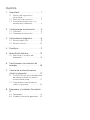 2
2
-
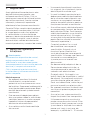 3
3
-
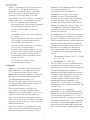 4
4
-
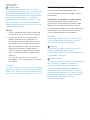 5
5
-
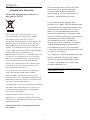 6
6
-
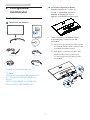 7
7
-
 8
8
-
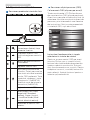 9
9
-
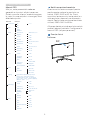 10
10
-
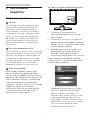 11
11
-
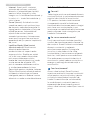 12
12
-
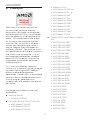 13
13
-
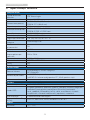 14
14
-
 15
15
-
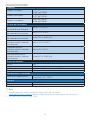 16
16
-
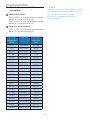 17
17
-
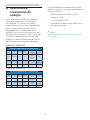 18
18
-
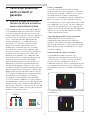 19
19
-
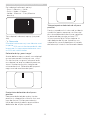 20
20
-
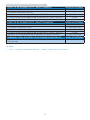 21
21
-
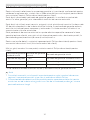 22
22
-
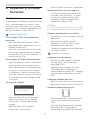 23
23
-
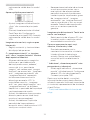 24
24
-
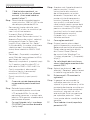 25
25
-
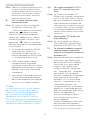 26
26
-
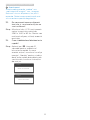 27
27
-
 28
28
Philips 276E8FJAB/01 Manual de utilizare
- Categorie
- Televizoare
- Tip
- Manual de utilizare
Lucrări înrudite
-
Philips 276E8FJAB/00 Manual de utilizare
-
Philips 278E8QJAB/01 Manual de utilizare
-
Philips 278E9QJAB/01 Manual de utilizare
-
Philips 276E9QSB/00 Manual de utilizare
-
Philips 246E9QSB/00 Manual de utilizare
-
Philips 328E9QJAB/00 Manual de utilizare
-
Philips 328E9FJAB/00 Manual de utilizare
-
Philips 226E9QHAB/00 Manual de utilizare
-
Philips 248E9QHSB/01 Manual de utilizare
-
Philips 278E9QJAB/00 Manual de utilizare